Tuotepakettien määrittäminen useiden nimikkeiden myymiseksi yhtä aikaa (Myyntikeskus)
Kun yhdistät tuotteet paketeiksi, kannustat asiakkaita ostamaan useita tuotteita yhden tuotteen sijasta.
Lisenssi- ja roolivaatimukset
| Vaatimustyyppi | Tarvitaan |
|---|---|
| Käyttöoikeus | Dynamics 365 Sales Premium tai Dynamics 365 Sales Enterprise Lisätietoja: Dynamics 365 Salesin hinnoittelu |
| Käyttöoikeusroolit | Järjestelmänvalvoja Lisätietoja: Salesin esimääritetyt käyttöoikeusroolit |
Mikä on tuotepaketti?
Paketti on kokoelma yhtenä yksikkönä myytäviä tuotteita. Tuotteiden liittäminen paketiksi on kätevää esimerkiksi seuraavissa tapauksissa:
- Parhaiten myyvän tuotteen yhdistäminen vähemmän suosittuun tuotteeseen.
- Tuotteiden ryhmittäminen siten, että asiakkaat voivat käyttää tehokkaammin koko tuotevalikoimaa, kuten Microsoft Office Suitea tai digitaalikameran objektiiveja.
Seuraavassa on joitakin paketteihin liittyviä seikkoja:
- Voit merkitä tietyt tuotteet pakettiin valinnaisena ja myydä niitä erikseen.
- Kun paketti sisältää valinnaisen tuotteen, paketti voidaan lisätä vain hinnastoon, jossa on samaa yksikköä oleva valinnainen tuote.
- Tuoteperhettä, pakettituotetta tai toista pakettia ei voi lisätä pakettiin.
Tuotepaketin luominen (myyntikeskus)
Varmista, että sinulla on jokin seuraavista käyttöoikeusrooleista tai vastaavat käyttöoikeuksista: Järjestelmänvalvoja, Järjestelmän mukauttaja, Myyntipäällikkö, Myyntijohtaja, Markkinointijohtaja tai Toimitusjohtaja.
Valitse sivustokartta
 ja valitse sitten Sovellusasetukset.
ja valitse sitten Sovellusasetukset.Valitse Tuoteluettelo-kohdassa Perheet ja tuotteet.
Lisää erillinen tuotepaketti valitsemalla Lisää paketti.
-TAI-
Voit lisätä tuotepaketin aiemmin luotuun tuoteperheeseen valitsemalla sen luettelosta ja valitsemalla sitten Lisää paketti.
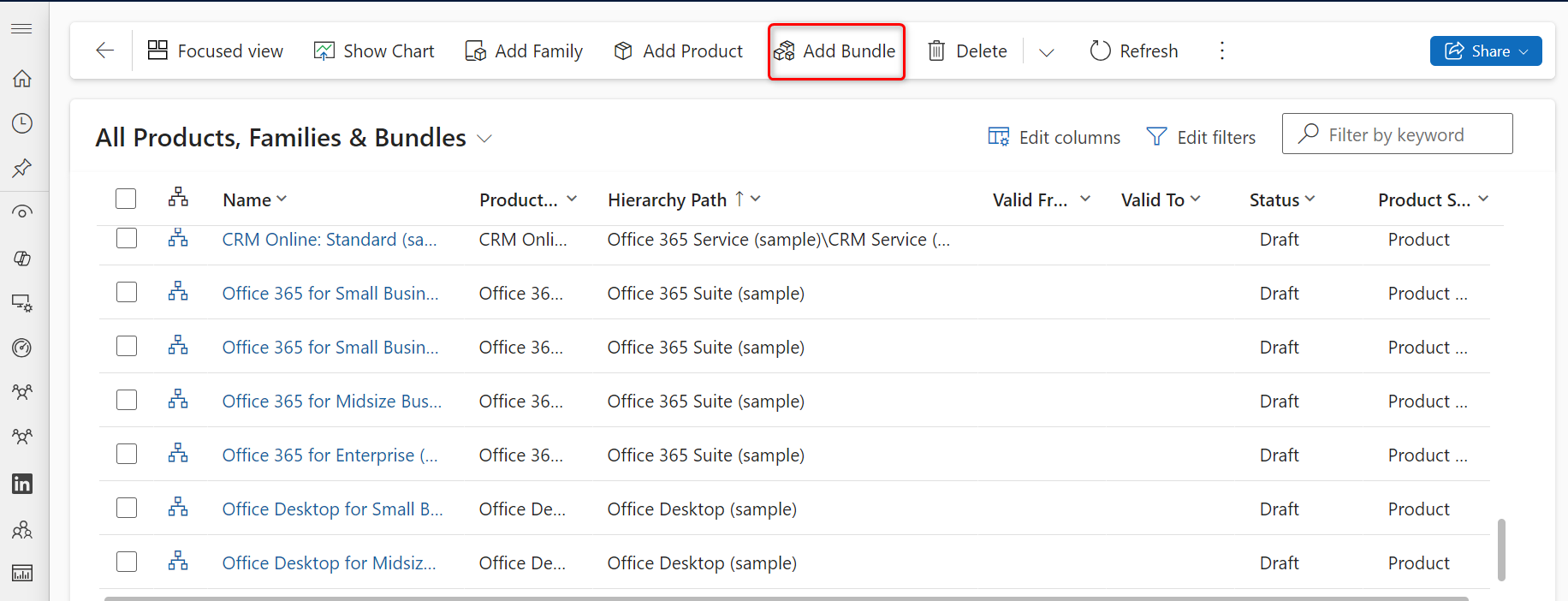
Ilmoita tiedot:
Nimi
Tuotetunnus
Ylätaso: Valitse tuotepaketin ylätason tuoteperhe. Jos olet luomassa tuoteperheessä alitason tuotepakettia, ylätason tuoteperheen nimi täytetään tässä. Lisätietoja: Tuotteen ylätason muuttaminen (ylätason määrittäminen uudelleen)
Voimassa alkaen/Voimassa asti: Määritä tuotepaketin voimassaoloaika valitsemalla Voimassa alkaen- ja Voimassa asti -päivämäärä.
Yksikköryhmä: Valitse yksikköryhmä. Yksikköryhmä on kokoelma yksiköistä, joissa tuotetta myydään, ja se määrittää, mitkä yksittäiset kohteet ryhmitetään suuremmiksi määriksi. Jos esimerkiksi lisäät siemenet tuotteeksi, olet mahdollisesti luonut Siemenet-nimisen yksikköryhmän ja määrittänyt paketin sen ensisijaiseksi yksiköksi.
Oletusyksikkö: Valitse yleisin yksikkö, jossa tuotetta myydään. Yksiköt ovat määriä tai mittayksiköitä, joissa tuotteita myydään. Jos olet esimerkiksi lisännyt siemenet tuotteena, voit myydä ne paketeissa, laatikoissa tai kuormalavoilla. Kukin niistä on jatkossa tuotteen yksikkö. Jos siemenet myydään useimmiten paketeissa, valitse se yksiköksi.
Lisätietoja: Yksikköryhmän luominen ja yksiköiden lisääminen siihen
Oletushinnasto: Jos kyseessä on uusi tuote, tätä kenttää ei voi muuttaa. Ennen oletushinnaston valitsemista pitää täyttää kaikki pakolliset kentät ja tallentaa tietue. Vaikka oletushinnasto ei ole pakollinen, tuotetietueen tallentamisen jälkeen on hyvä idea määrittää oletushinnasto kullekin tuotteelle. Jos asiakastietue ei sisällä hinnastoa, Dynamics 365 Sales voi käyttää oletushinnastoa tarjousten, tilausten ja laskujen luomiseen.
Desimaaleja käytettävissä: Anna kokonaisluku 0–5. Jos tuotetta ei voi jakaa osiin, anna 0. Tarjouksen, tilauksen tai laskun tuotetietueen Määrä-kentän tarkkuus tarkistetaan tämän kentän arvoa vastaan, jos tuotteeseen ei ole liitetty hinnastoa.
Aihe: Liittää tuotteeseen aihe. Aiheiden avulla voit luokitella tuotteita ja suodattaa raportteja.
Valitse Tallenna.
Valitse Paketin tuotteet -välilehdessä Lisää uusi tuoteliitos.
Tuoteliitos-sivu avautuu.
Muistiinpano
Voit lisätä tai poistaa tuoteliitoksia vain, jos tuotepaketti on luonnostilassa tai jos se on poistettu käytöstä. Jos haluat lisätä tai poistaa tuotteita aktiivisessa tai versiotilassa olevassa paketissa, kloonaa tuotepaketti. Tämä luo luonnostilassa uuden paketin, jolla on uusi tunnus. Tämän jälkeen voit lisätä tai poistaa uuden paketin tuotteita.
Valitse tuotteet, jotka haluat lisätä pakettiin.
- Paketti: Paketti, johon tuotteita lisätään, valitaan oletusarvoisesti.
- Tuote: Valitse ensin Valinta-painike ja sitten pakettiin lisättävä tuote. Et voi lisätä tuoteperhettä tai tuotepakettia tuotepakettiin.
- Määrä: Määritä pakettiin lisättävän tuotteen määrä.
- Pakollinen: Määritä, onko kyseinen tuote pakollinen vai valinnainen. Jos valitset tuotteen valinnaiseksi, voit myydä paketin ilman tuotetta.
- Yksikkö: Valitse yksikkö, jona tuotetta myydään.
Valitse Tallenna ja sulje.
Voit muuttaa paketin yksittäisen tuotteen ominaisuuksia valitsemalla tuotteen Muokkaa ominaisuuksia-vaihtoehdon ja muuttamalla tarvittavat arvot.
Jos olet lisännyt tämän paketin tuoteperheeseen, paketti perii ylätason tuoteperheen ominaisuudet. Paketin ominaisuuden muuttaminen:
Avaa ominaisuus ja valitse Korvaa. Lisätietoja: Tuotteen kuvaaminen ominaisuuksien avulla
Lisää tuotesuhteita valitsemalla ensin Liittyvä-välilehden ja sitten Suhteet. Lisätietoja: Liittyvien tuotteiden määrittäminen parantamaan myyntimahdollisuuksia
Tippi
Voit luoda uuden tuotepaketin aiemmin luodun paketin perusteella valitsemalla komentopalkissa Klooni. Avautuva uusi tuotepakettitietue sisältää muuten samat tiedot kuin alkuperäinen tuotepaketti, mutta sillä on eri nimi ja tuotetunnus.
Usein seuraavaksi tehtävät vaiheet
 Luo hinnastoja ja hinnaston nimikkeitä tuotteiden hinnoittelun määrittämiseksi
Luo hinnastoja ja hinnaston nimikkeitä tuotteiden hinnoittelun määrittämiseksi
 Luokittele tuotteet ja paketit tuoteperheiksi
Luokittele tuotteet ja paketit tuoteperheiksi
Etkö löydä asetuksia sovelluksesta?
Mahdollisuuksia on kolme:
- Sinulla ei ole tarvittavaa käyttöoikeutta tai roolia. Tarkista tämän sivun yläosassa oleva Käyttöoikeus- ja roolivaatimukset -osio.
- Järjestelmänvalvojasi ei ole ottanut ominaisuutta käyttöön.
- Organisaatiosi käyttää mukautettua sovellusta. Kysy tarkemmat vaiheet järjestelmänvalvojaltasi. Tässä artikkelissa kuvatut ohjeet koskevat käyttövalmiita Myyntikeskus- ja Sales Professional -sovelluksia.
Liittyvät tiedot
Miten hinnat lasketaan tuotepaketeille?
Tuoteluettelon määrittäminen: opastus
Järjestelmäasetukset-valintaikkuna – Sales-välilehti